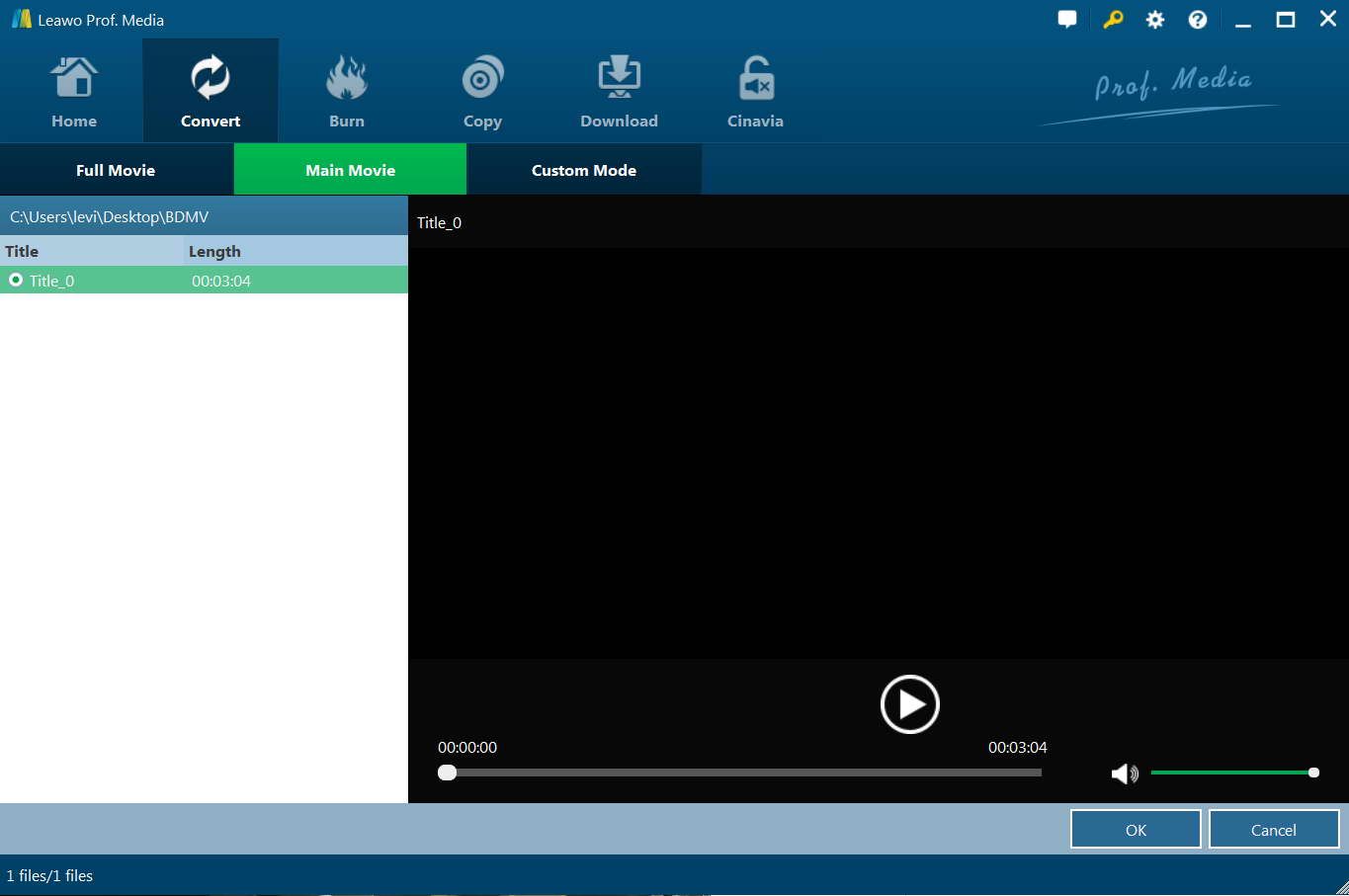Si vous voulez capturer votre vision avec une clarté et une beauté exceptionnelles, vous ne voudrez pas manquer le caméscope Canon. Canon est une entreprise multinationale japonaise, connue pour sa gamme d'appareils photo, de caméscopes et d'autres produits d'image et d'optique. Prenant en considération les différents besoins des différents utilisateurs, Canon a lancé une large gamme de caméscopes avec différentes spécifications.
Le caméscope ne capture pas simplement de vidéos, mais aussi les moments forts et les souvenirs que l'on garde toute sa vie. Afin de tirer le meilleur parti de vos vidéos, il faut les transférer sur un ordinateur. Le transfert de vidéos d'un caméscope vers un PC pourrait occuper beaucoup d'espace sur le disque dur. Si vous disposez d'un lecteur flash externe, ou s'il est pratique pour vous de graver les vidéos du caméscope sur un DVD, vous pouvez les transférer sur des périphériques externes pour économiser de l'espace du disque dur.
Le caméscope DVD peut enregistrer directement des vidéos sur un DVD pour une lecture avec un lecteur Blu-ray ou un lecteur DVD ordinaire. Pour transférer les vidéos DVD enregistrées sur le caméscope vers un ordinateur, le guide ci-dessous serait utile.
Menu
- Partie 1 : Transférer une vidéo DVD de caméscope vers un ordinateur à l'aide du DVD-ROM
- Partie 2 : Transférer une vidéo DVD de caméscope vers un ordinateur via un câble USB
- Partie 3 : Le meilleur moyen de ripper un DVD de caméscope - Extracteur de DVD de Leawo
- Partie 4 : Lire un DVD de caméscope Cannon sur un ordinateur - Lecteur de Blu-ray de Leawo
Partie 1 : Transférer une vidéo DVD de caméscope vers un ordinateur à l'aide du DVD-ROM
Il existe plusieurs façons de transférer un DVD enregistré sur un caméscope vers un ordinateur pour une lecture. L'une consiste à utiliser le DVD-ROM. Vous pouvez transférer la vidéo du DVD de caméscope en utilisant le lecteur DVD-ROM d'un ordinateur. Voici les étapes détaillées :
Étapes
- Insérez le DVD du caméscope dans le lecteur DVD-ROM d'un ordinateur qui prend en charge les disques de 8cm.
- Sur le bureau de l'ordinateur, cliquez sur le bouton Démarrer, puis sur Poste de travail. REMARQUE : Si elle est disponible, vous pouvez aussi double-cliquer sur l'icône Poste de travail sur le bureau.
- Dans la fenêtre Poste de travail, cliquez avec le bouton droit de la souris sur l'icône Lecteur DVD, puis cliquez sur Ouvrir.
- Cliquez avec le bouton droit sur le dossier approprié, puis cliquez sur l'option Copier. Pour les images fixes, cliquez avec le bouton droit sur le dossier DCIM. Pour les fichiers vidéo, cliquez avec le bouton droit sur le dossier VIDEO_TS.
- Cliquez avec le bouton droit sur le bureau, puis cliquez sur Coller. Ainsi, le dossier et tout son contenu seront copiés sur le bureau de l'ordinateur.
- Sur le bureau de l'ordinateur, faites un clic droit sur le dossier nouvellement copié, puis cliquez sur Renommer.
- Tapez un nouveau nom pour le dossier.
- Appuyez sur la touche d'entrée sur le clavier.
En suivant les étapes ci-dessus, vous pouvez facilement transférer les vidéos d'un DVD de caméscope vers un ordinateur en utilisant le DVD-ROM. Cependant, veuillez noter que ceci ne s'applique qu'aux DVD-RW, DVD+RW et DVD-R enregistrés avec un camescope DVD Handycam®, et qu'il ne permet pas de copier sur l'ordinateur les films des DVD protégés par le droit d'auteur. Et vous devez finaliser le DVD de caméscope avant de commencer cette procédure. De plus, n'utilisez pas d'adaptateur CD de 8cm avec un DVD de 8cm car cela pourrait entraîner un dysfonctionnement.
Partie 2 : Transférer une vidéo DVD de caméscope vers un ordinateur via un câble USB
Le moyen le plus facile de transférer des vidéos sur un PC est d'utiliser un câble USB ou Firewire. Pour transférer des vidéos d'un DVD de caméscope vers un ordinateur via un câble USB, vous pouvez suivre les étapes ci-dessous :
Étapes
- Allumez l'ordinateur.
- Connectez le câble USB au port USB du caméscope.
- Connectez directement l'autre extrémité du câble USB au port USB de l'ordinateur.
- Mettez le caméscope sous tension.
- Sur l'écran LCD du caméscope, touchez COMPUTER ou USB CONNECT (La sélection disponible diffère en fonction des modèles de caméscope). Après que l'ordinateur a reconnu la connexion, certains caméscopes pourraient continuer à afficher Connecting... même si la connexion a déjà été établie. Il s'agit d'un fonctionnement normal pour certains modèles de caméscopes.
- Sur l'ordinateur, ouvrez la fenêtre Poste de travail où le caméscope sera répertorié comme un lecteur DVD-RW supplémentaire.
- Dans la fenêtre Poste de travail, ouvrez l'icône DVD-RW représentant le caméscope. Certains systèmes d'exploitation pourraient vous exiger de faire un clic droit sur le lecteur DVD-RW et de sélectionner Explorer afin d'afficher les dossiers disponibles.
- Cliquez pour sélectionner le dossier VIDEO_TS (ou le dossier BDMV pour les vidéos de haute définition enregistrées avec un caméscope DVD AVCHD).
- Appuyez sur les touches CTRL+C du clavier pour copier le dossier et tout son contenu.
- Cliquez sur le bureau de l'ordinateur ou le dossier où vous souhaitez copier le contenu vidéo.
- Appuyez sur les touches CTRL+V du clavier pour coller le dossier et son contenu à l'emplacement souhaité.
C'est bien similaire à la première solution, mais de cette façon, vous ne pouvez pas transférer les films DVD protégés contre la copie du caméscope vers votre ordinateur.
Partie 3 : Le meilleur moyen de ripper un DVD de caméscope - Extracteur de DVD de Leawo
Comme mentionné ci-dessus, peu importe que vous choisissiez de transférer les vidéos DVD du caméscope vers l'ordinateur en utilisant le DVD-ROM ou le câble USB, vous n'arrivez pas à transférer le contenu DVD protégé contre la copie. Alors, comment transférer ce genre de contenu vers l'ordinateur ? Essayez l'Extracteur de DVD de Leawo.
L'Extracteur de DVD de Leawo est un outil professionnel de conversion de DVD en vidéo qui peut vous aider à transférer les fichiers vidéo à partir de divers DVD vers l'ordinateur, peu importe que le contenu DVD source soit protégé contre la copie ou non. Comme l'un des meilleurs outils de conversion de DVD, il peut vous aider à décrypter, à ripper et à convertir les films DVD de disques, de dossiers et même de fichiers image ISO en vidéos numériques dans divers formats. Avec cet outil, vous pouvez convertir un DVD en vidéo ou audio dans 180+ formats, comme MPEG, MP4, AVI, FLV, RMVB, etc., pour différents lecteurs et appareils multimédias, y compris le Lecteur Windows Media, les appareils iOS, les appareils Android, iMovie, QuickTime, etc, et aussi Zoom Player. De plus, il fournit une fonction avancée de décryptage de disque qui vous permet de vous débarrasser de la protection de disque et des restrictions régionales, ainsi, vous pouvez librement transférer les vidéos DVD vers votre ordinateur.
En outre, l'Extracteur de DVD de Leawo peut également fonctionner comme un éditeur de vidéo pour vous aider à découper les films DVD, à recadrer les vidéos DVD, à ajouter un filigrane d'image ou de texte, à créer un film 3D, etc. De plus, il vous permet aussi de sélectionner des sous-titres et des pistes audio à partir des films DVD sources pour les vidéos de sortie.
Suivez les étapes ci-dessous pour apprendre comment transférer le contenu d'un DVD de caméscope vers un ordinateur.
Étape 1 : Préparez-vous
Téléchargez et installez l'Extracteur de DVD de Leawo, puis lancez-le (les utilisateurs de Mac doivent télécharger l'Extracteur de DVD pour Mac). En même temps, connectez le DVD de caméscope source au lecteur DVD qui est connecté à votre ordinateur.


-
Extracteur de DVD de Leawo
☉ Convertir DVD en fichiers vidéo / audio tels que MKV, MP4, AVI, FLV, RMVB, etc.
☉ Convertir DVD en iPad, iPhone et appareils Android
☉ Éditer les fichiers vidéo DVD avec l'éditeur de vidéo intégré
☉ Ajouter un effet 3D avec le créateur de film 3D intégré
☉ Sélectionner des sous-titres et des pistes audio à partir des films DVD sources pour les vidéos de sortie
Remarque : L'Extracteur de DVD de Leawo est un module intégré à Prof. Media de Leawo.
Étape 2 : Chargez le film DVD du caméscope source
Lancez Prof. Media de Leawo, puis ouvrez le module « Convertir ». Cliquez sur le bouton « Ajouter un Blu-ray / DVD » pour importer un disque DVD, un dossier ou des fichiers image ISO. Pour charger le DVD du caméscope, choisissez l'option « Ajouter depuis le CD-ROM » pour parcourir et charger le DVD du caméscope à partir de la clé USB.
Remarque : L'Extracteur de DVD de Leawo offre 3 modes de chargement de contenu différents. Le mode Film complet permet de charger tout le contenu du DVD source, le mode Film principal charge par défaut le titre le plus long (généralement le film principal) mais vous permet aussi de choisir un autre titre à charger, tandis que le Mode personnalisé vous permet de sélectionner manuellement le(s) titre(s) DVD souhaité(s) pour le chargement. Choisissez-en un en fonction de vos propres besoins.
Étape 3 : Définissez le format de sortie
Cliquez sur la liste déroulante avant le gros bouton vert « Convertir ». Puis, cliquez sur l'option « Changer » pour accéder au panneau Profil, où vous devez sélectionner un format comme format de sortie dans le groupe « Format » ou « Appareil », par exemple Vidéo MP4.
En outre, si vous souhaitez modifier les paramètres du profil de sortie, vous pouvez sélectionner « Modifier » pour accéder au panneau d'édition, comprenant « Codec vidéo », « Débit binaire », « Résolution », « Fréquence d'images », « Rapport hauteur / largeur », « Codec audio », « Fréquence d'échantillonnage audio », etc. Il vous suffit de modifier ces paramètres en fonction des exigences de Zoom Player.
Étape 4 : Définissez le répertoire et convertissez le DVD du caméscope
Une fois les paramètres définis, cliquez sur le bouton « OK » pour revenir à l'interface principale « Convertir ». Puis, cliquez sur le gros bouton vert « Convertir ». Dans la case « Enregistrer dans », sélectionnez un chemin cible pour enregistrer le fichier de sortie. Ensuite, cliquez sur l'icône « Convertir » ci-dessous pour démarrer l'extraction et la conversion du DVD en fichiers vidéo.
Une fois la conversion terminée, vous obtiendrez le contenu du DVD du caméscope transféré sur votre ordinateur sous forme de fichiers vidéo. Cela ne vous prendra pas beaucoup de temps.
Partie 4 : Lire un DVD de caméscope Cannon sur un ordinateur - Lecteur de Blu-ray de Leawo
Après avoir transféré le DVD du caméscope Cannon sur votre ordinateur, il vous faut un lecteur DVD pour vous aider à lire le contenu du DVD. Il existe un grand nombre de lecteurs DVD gratuits sur le marché, parmi lesquels le Lecteur de Blu-ray de Leawo Gratuit est le meilleur pour vous.
Comme le meilleur combo de logiciels de lecture multimédia, le Lecteur de Blu-ray de Leawo Gratuit peut :
- Fonctionner comme un lecteur Blu-ray dézoné pour lire les disques Blu-ray gratuitement, ainsi que les dossiers de films BDAV et les fichiers d'image ISO Blu-ray, peu importe qu'ils soient commerciaux ou faits maison, et indépendamment de la protection de disque et des restrictions de région .
- Fonctionner comme un lecteur DVD gratuit pour lire les disques DVD, les dossiers et les fichiers d'image ISO comme le fait un lecteur DVD autonome, quels que soient la protection de disque et les codes régionaux.
- Fonctionner comme un lecteur vidéo HD gratuit (lecteur vidéo 4K gratuit) pour lire les fichiers vidéo jusqu'à 4K dans 200+ formats tels que MP4, AVI, FLV, MOV, MKV, WMV, etc.
- Fonctionner comme un lecteur audio gratuit (lecteur de musique gratuit) pour lire les fichiers audio / musicaux aux formats MP3, AAC, FLAC, etc.
- Offrir une expérience audio stéréo de très haute qualité, avec la prise en charge de diverses technologies avancées de décodage audio telles que Dolby, DTS, AAC, TrueHD, DTS-HD (y compris les canaux 5.1, 7.1), etc.
- Permettre de sélectionner des sous-titres et des pistes audio, et même d'ajouter des sous-titres externes.
- Permettre d'ajuster les effets vidéo et audio au cours de la lecture.
- Fonctionner comme un convertisseur Blu-ray en MKV pour vous aider à convertir Blu-ray en fichiers MKV sans perte pour une lecture illimitée.
Avec le Lecteur de Blu-ray de Leawo Gratuit, vous pouvez facilement lire n'importe quel contenu DVD sur votre ordinateur avec une haute qualité.